System Cache-Dateien auf dem Mac löschen
Überblick
Wie kann man Mac System Cache-Dateien löschen? Sofern Sie diese Methode noch nicht finden, lesen Sie diesen Artikel. Dann werden Sie den Löschungsweg erhalten.
MacClean – Reinigungstool für Mac 
Lesen Sie den Artikel und lernen, wie man Mac System Cache Dateien löscht. Vor dem Lesen laden Sie das hilfreichste Tool auf Ihrem Computer. Dann verwenden Sie diese Software.
Wenn Ihr Mac langsam geworden ist, was Sie tun sollten? Junk-Dateien auf dem Mac zu löschen gehört zum besten Löschungsweg. Aber welche Dateien auf dem Mac können wir löschen? Oder welche System Dateien auf dem Mac können gelöscht werden? Wie kann man diese Dateien vom Mac löschen? In diesem Artikel werden wir Ihnen zeigen, wie man System Cache Dateien auf dem Mac löscht. Vor dem Beginn kernen Sie ein günstigeres Tool, das Sie verwenden werden, MacClean.
Mac Reinigungstool – MacClean
Dieses Tool – MacClean besteht aus zwei Teilen, nämlich Bereinigung und Dienstprogramme. Mit dem Teil der Bereinigung kann man Systemreste, Internet-Datenmüll und Schadhafte Cookies auf dem Mac löschen. Außerdem hilft MacClean die Sicherheitsprobleme auf dem Mac herausfinden, dann löschen.
Bereinigungstools und Optimierungstools stehen unter den Dienstprogramme. Mit diesen Tools können Sie überflüssige Sprachdateien, Duplikate Dateien, Erweiterungsdateien usw. vom Mac löschen. Jetzt folgen Sie den Schritten unten, löschen Sie Mac System Cache Dateien.
Wie kann man Mac System Cache Dateien löschen
Schritt 1: Zuerst sollten Sie MacClean auf Ihrem Mac laden > Öffnen Sie diese Software – MacClean.
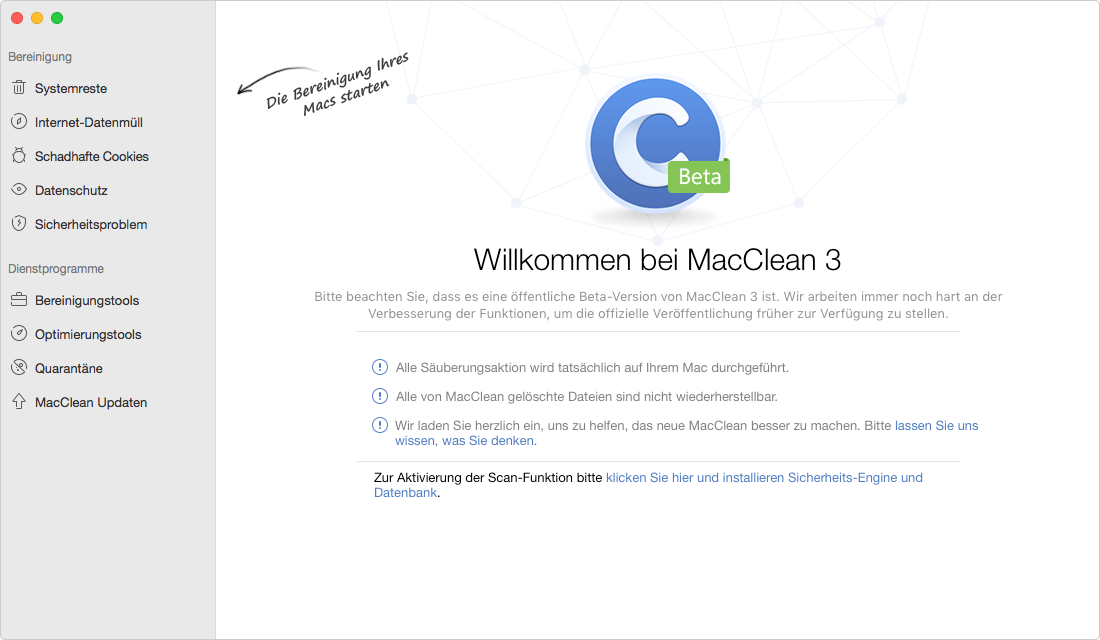
Öffnen Sie das Tool MacClean – Schritt 1
Schritt 2: Tippen Sie auf Systemreste > Klicken Sie dann den Button „Scannen“ an.
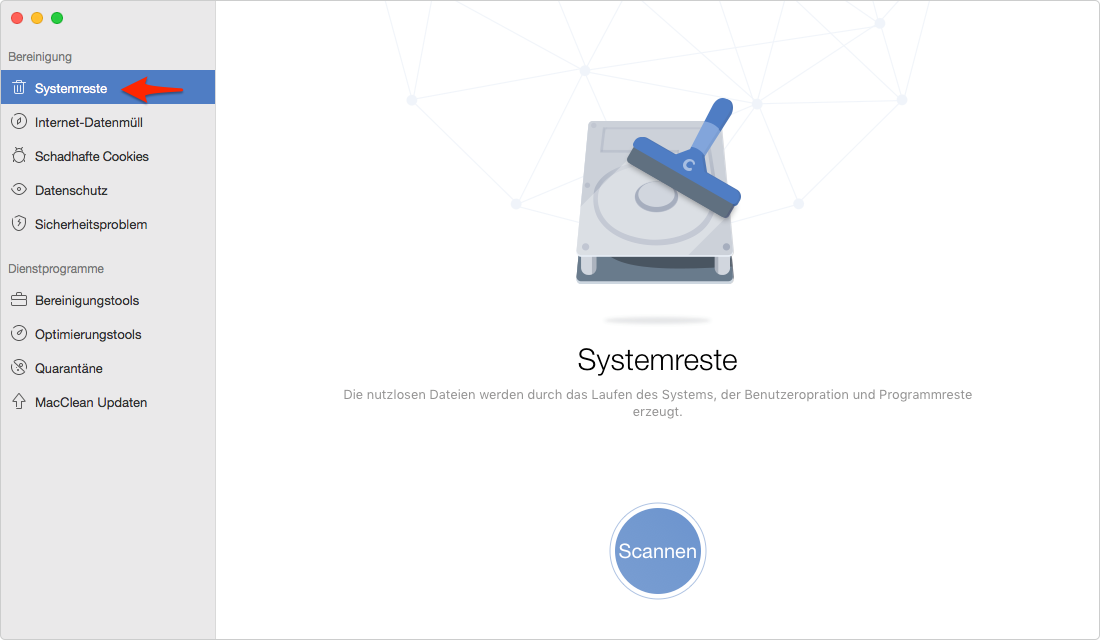
Mac System Cache Dateien scannen – Schritt 2
Schritt 3: Tippen Sie dann auf „Details Überprüfen“ unter dem OS X-Datenmüll.
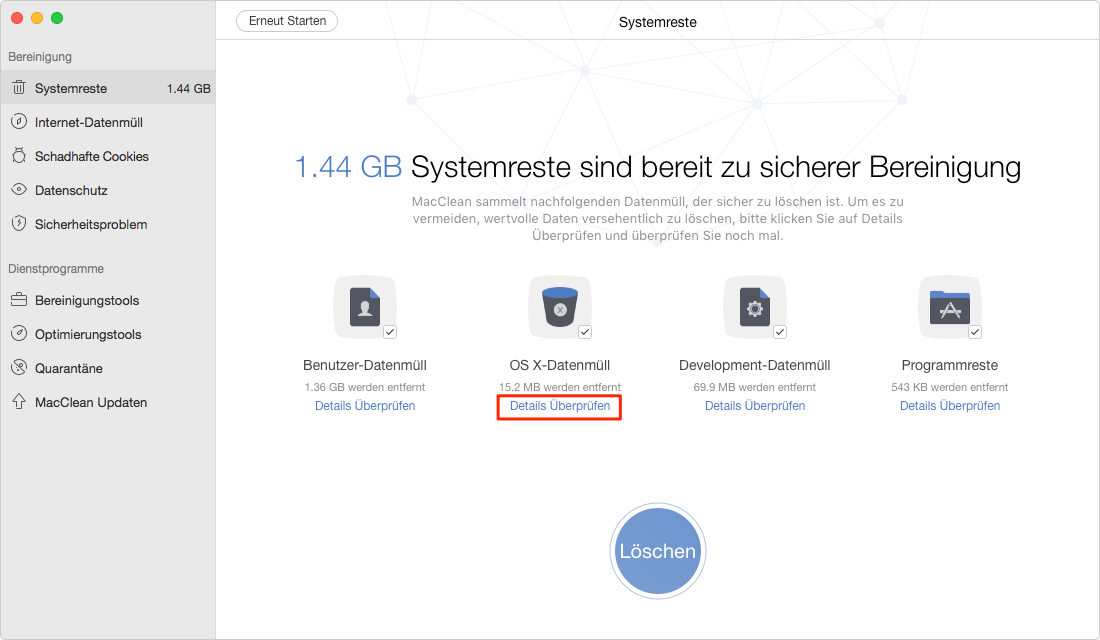
Mac System Cache Dateien überprüfen – Schritt 3
Schritt 4: Zurzeit markieren Sie „System Cache-Dateien“ > Wählen Sie System Cache-Dateien in der Spalte rechts > Dann drücken Sie auf den Schalter „Zurück“ > Nach dem Rückkehr tippen Sie direkt auf die Option „Löschen“.
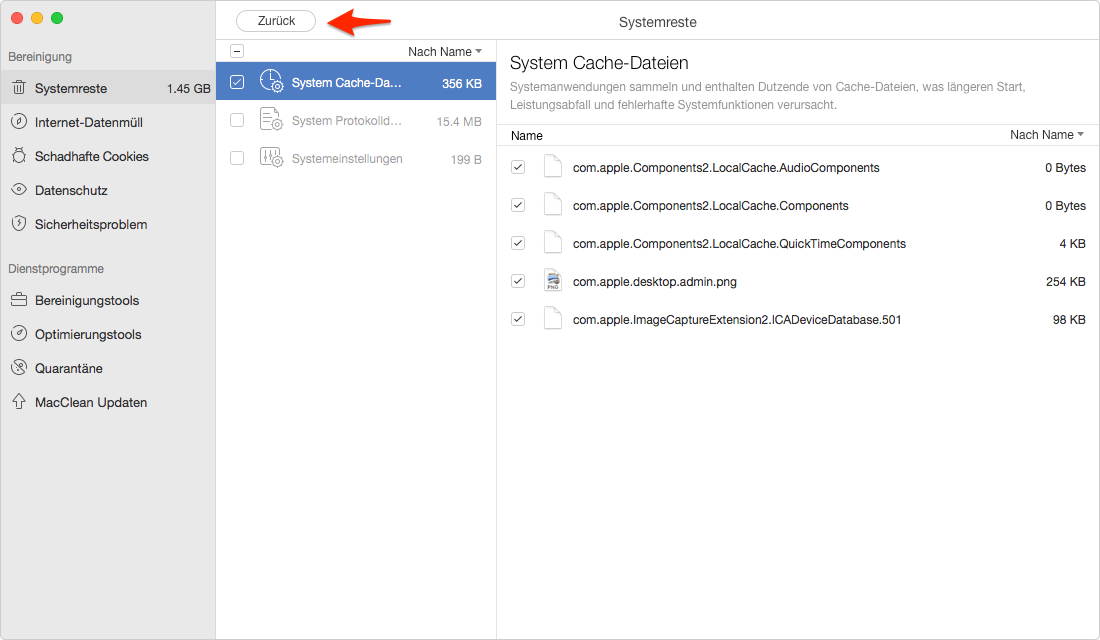
Mac System Cache-Dateien löschen – Schritt 4
Fazit
Als Sie diese Methode gesehen haben, probieren Sie jetzt diese Software selbst. Laden Sie MacClean auf Ihrem Computer, dann folgen Sie den oben genannten Schritten, löschen System Cache-Dateien auf dem Mac. Irgendwelche Probleme über MacClean kontaktieren mit uns bitte. Teilen Sie den Artikel auf Facebook oder Twitter mit Ihren Freunden, um Ihr gleiche Problem zu lösen. Danke!
Weitere ähnliche Artikel, über die Sie sich interessieren können
- Wie kann man Duplikate vom iPhoto leicht finden und löschen – Es zeigt Ihnen die Lösung Schritt für Schritt. Mehr erfahren >>
- Mac Papierkorb lässt sich nicht leeren, was tun? – Der Text lehrt Ihnen, wie kann man Mac Papierkorb gründlich löschen. Mehr erfahren >>
- Dateien mit 3 Standards vom Mac löschen – Beschreibt Ihnen, wie kann man Dateien auf dem Mac mit 3 Standards löschen. Mehr erfahren >>
- Wie entfernt man Plugins vom Mac – Schritt für Schritt bringt Ihnen die Methode über die Lösungen von Plugins auf dem Mac bei. Mehr erfahren >>

